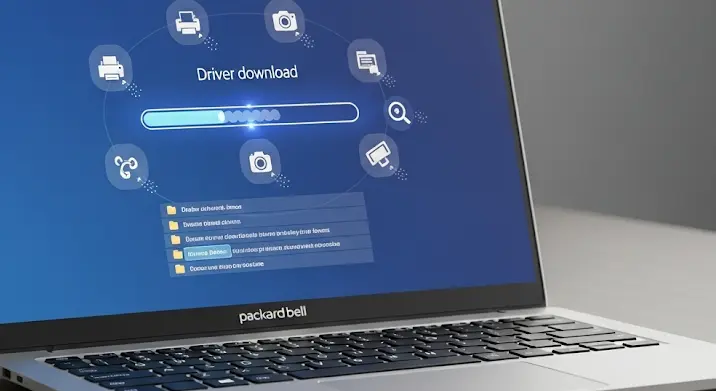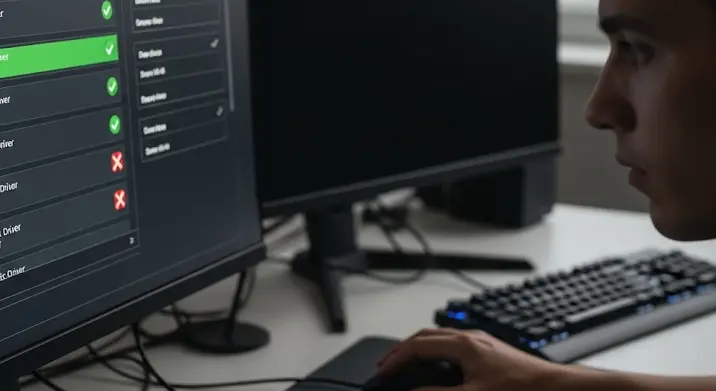Szia! Ha Te is Windows 10-et használsz, akkor tudod, hogy a géped zökkenőmentes működésének egyik kulcsa a megfelelő driverek. De mik is ezek a driverek pontosan? Miért olyan fontosak? Hogyan tudod őket frissíteni, és mit tegyél, ha valami elromlik? Ebben a cikkben mindent megtudhatsz, amire szükséged van a Windows 10 driverek világában való eligazodáshoz!
Mi az a driver, és miért fontos?
Képzeld el a számítógépedet egy nagy zenekarként. A processzor a karmester, az operációs rendszer pedig a kotta. A driverek pedig az egyes hangszerek (pl. videókártya, nyomtató, hangkártya) kottái, amik leírják, hogyan kell játszaniuk a darabot. Egyszerűbben fogalmazva, a driver egy szoftver, ami lehetővé teszi, hogy a számítógéped kommunikáljon a hardvereszközeiddel.
Ha nincs megfelelő driver telepítve egy eszközhöz, akkor az eszköz nem fog megfelelően működni, vagy egyáltalán nem fog működni. Például, ha nincs telepítve a videókártyád drivere, akkor a képernyőn megjelenő kép torz lehet, vagy egyáltalán nem is látsz semmit. A hangkártya driverének hiánya pedig azt eredményezi, hogy nem hallasz semmit.
Hogyan frissítsd a drivereidet?
A Windows 10 rendszernek több módja is van arra, hogy frissítsd a drivereidet. Nézzük meg a leggyakoribbakat:
1. Windows Update
A Windows Update az egyik legegyszerűbb módja a driverek frissítésének. A Windows rendszer automatikusan keresi a legújabb drivereket, és telepíti azokat a gépedre. Ehhez kövesd az alábbi lépéseket:
- Kattints a Start menüre, majd a Gépházra.
- Válaszd a Frissítés és biztonság menüpontot.
- Kattints a Windows Update elemre, majd a „Frissítések keresése” gombra.
A Windows Update telepíti a legújabb drivereket és egyéb frissítéseket a gépedre.
2. Eszközkezelő
Az Eszközkezelő egy másik hasznos eszköz a driverek kezelésére. Az Eszközkezelőben láthatod az összes csatlakoztatott hardvereszközt, és ellenőrizheted, hogy van-e valamilyen probléma a driverekkel.
A driverek frissítéséhez az Eszközkezelőben kövesd az alábbi lépéseket:
- Kattints a jobb gombbal a Start menüre, majd válaszd az Eszközkezelőt.
- Keresd meg az eszközt, aminek a driverét frissíteni szeretnéd.
- Kattints a jobb gombbal az eszközre, majd válaszd a „Driver frissítése” lehetőséget.
- Válaszd ki, hogy automatikusan szeretnél-e keresni a driverekre, vagy manuálisan szeretnéd kiválasztani a driver fájlt.
Ha automatikusan keresel drivereket, akkor a Windows rendszer megpróbálja megtalálni a legújabb drivereket az interneten. Ha manuálisan szeretnéd kiválasztani a driver fájlt, akkor szükséged lesz a driver fájljára, amit általában a gyártó weboldaláról tudsz letölteni.
3. Gyártói weboldal
A legbiztosabb módja a driverek frissítésének, ha a gyártó weboldaláról töltöd le a legújabb drivereket. Ez különösen igaz a videókártyák (Nvidia, AMD) és a hangkártyák esetében. A gyártók weboldalain általában megtalálod a legújabb drivereket, valamint részletes telepítési útmutatókat is.
Fontos, hogy mindig a megfelelő drivert töltsd le a gépedhez. Ellenőrizd a hardvereszköz pontos típusát és a Windows 10 verzióját, mielőtt letöltenéd a drivert.
Mit tegyél, ha valami elromlik?
Előfordulhat, hogy a driver frissítése után valami elromlik a gépeden. Például a videókártyád nem működik megfelelően, vagy a hangkártyád nem ad ki hangot. Ilyenkor az alábbiakat teheted:
- Driver visszaállítása: Az Eszközkezelőben visszaállíthatod a korábbi driververziót. Kattints a jobb gombbal az eszközre, válaszd a Tulajdonságok lehetőséget, majd a Driver fület. Itt megtalálod a „Driver visszaállítása” gombot.
- Rendszer-visszaállítás: Ha a driver frissítése súlyos problémákat okozott, akkor a rendszer-visszaállítás segítségével visszaállíthatod a géped egy korábbi időpontra, amikor még minden rendben volt.
- Biztonsági mód: Ha a gép egyáltalán nem indul el, akkor a biztonsági módban elindítva próbálhatod meg eltávolítani vagy frissíteni a drivert.
Tippek a driverek kezeléséhez
- Készíts biztonsági másolatot a rendszeredről: Mielőtt bármilyen drivert frissítenél, készíts biztonsági másolatot a rendszeredről. Így, ha valami elromlik, könnyen visszaállíthatod a géped egy korábbi állapotba.
- Tartsd naprakészen a Windows-t: A Windows Update nem csak a drivereket frissíti, hanem a biztonsági frissítéseket is telepíti. Ez segít megvédeni a géped a vírusoktól és egyéb kártevőktől.
- Légy óvatos a driver letöltésekkel: Csak a megbízható forrásokból (pl. a gyártó weboldaláról) tölts le drivereket. A nem megbízható forrásokból letöltött driverek vírusokat vagy egyéb kártevőket tartalmazhatnak.
Remélem, ez a cikk segített jobban megérteni a Windows 10 driverek világát! Ha bármilyen kérdésed van, ne habozz feltenni a hozzászólásokban!